Bạn đang muốn tải những video yêu thích từ Google Drive về thiết bị của mình để xem offline mọi lúc mọi nơi? Quá trình này thật ra vô cùng đơn giản và dễ dàng thực hiện trên nhiều nền tảng khác nhau. Bài viết này sẽ hướng dẫn bạn chi tiết cách Tải Video Trên Google Drive một cách nhanh chóng và hiệu quả nhất.
Tại Sao Nên Tải Video Trên Google Drive Về Thiết Bị?
Có rất nhiều lý do khiến bạn muốn tải video từ Google Drive thay vì xem trực tuyến, ví dụ như:
- Xem offline: Tải video về máy cho phép bạn xem mọi lúc mọi nơi, không cần kết nối internet.
- Tiết kiệm dung lượng: Xem video offline giúp bạn tiết kiệm dung lượng 3G/4G, đặc biệt hữu ích khi bạn đang sử dụng gói dữ liệu di động hạn chế.
- Trải nghiệm mượt mà: Xem video đã tải về sẽ mượt mà hơn, không lo giật lag do kết nối internet kém.
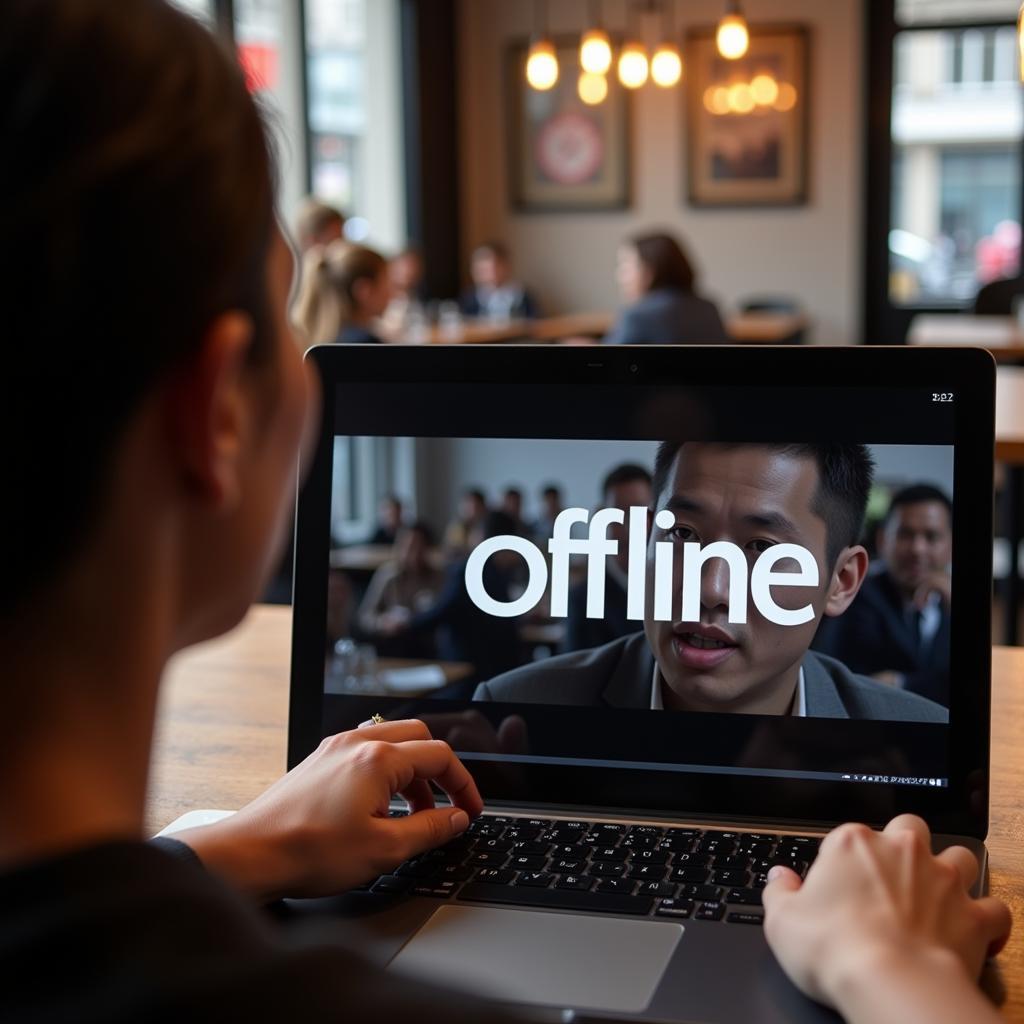 Xem video Google Drive offline
Xem video Google Drive offline
Hướng Dẫn Tải Video Trên Google Drive Từ A Đến Z
Dưới đây là hướng dẫn chi tiết cách tải video trên Google Drive trên các thiết bị phổ biến:
1. Tải Video Trên Google Drive Về Máy Tính
Bước 1: Truy cập vào Google Drive và đăng nhập vào tài khoản của bạn.
Bước 2: Mở thư mục chứa video bạn muốn tải về.
Bước 3: Click chuột phải vào video và chọn “Tải xuống”.
Bước 4: Chọn vị trí lưu trữ video trên máy tính của bạn và chờ đợi quá trình tải xuống hoàn tất.
Lưu ý: Bạn có thể tải nhiều video cùng lúc bằng cách chọn nhiều video và thực hiện các bước tương tự.
2. Tải Video Trên Google Drive Về Điện Thoại Android
Bạn có thể tải video Google Drive về điện thoại Android bằng hai cách:
Cách 1: Sử dụng ứng dụng Google Drive
Bước 1: Mở ứng dụng Google Drive trên điện thoại Android của bạn.
Bước 2: Tìm đến video bạn muốn tải về.
Bước 3: Chạm vào biểu tượng ba chấm dọc bên cạnh video.
Bước 4: Chọn “Tải xuống”.
Cách 2: Sử dụng trình duyệt web
Bước 1: Mở trình duyệt web trên điện thoại Android của bạn và truy cập vào Google Drive.
Bước 2: Đăng nhập vào tài khoản Google của bạn.
Bước 3: Chuyển sang chế độ xem “Trang web cho máy tính” (Desktop Site) trên trình duyệt.
Bước 4: Thực hiện các bước tương tự như tải video trên máy tính.
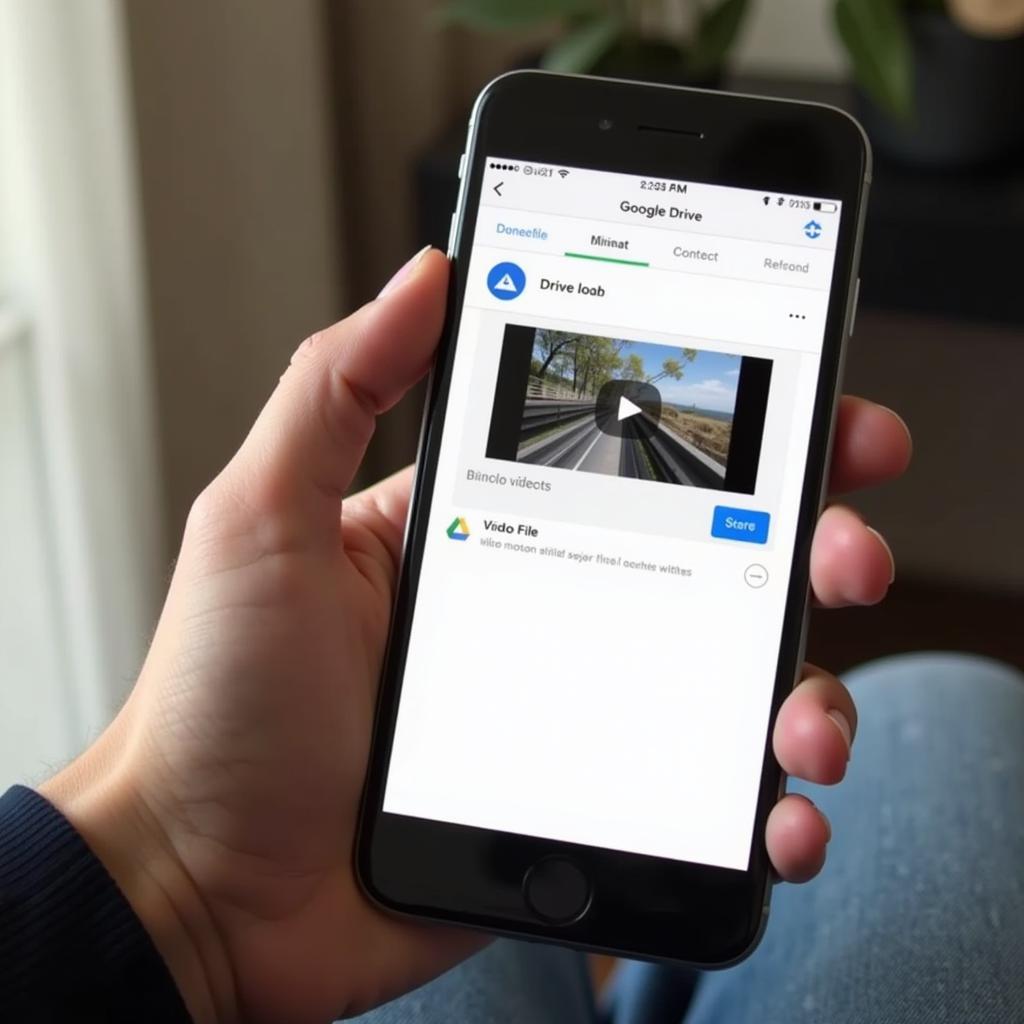 Tải video Google Drive về điện thoại
Tải video Google Drive về điện thoại
3. Tải Video Trên Google Drive Về iPhone/iPad
Các bước tải video Google Drive về iPhone/iPad tương tự như trên điện thoại Android. Bạn có thể sử dụng ứng dụng Google Drive hoặc trình duyệt web để thực hiện.
Những Lưu Ý Khi Tải Video Trên Google Drive
- Kiểm tra dung lượng lưu trữ: Trước khi tải video, hãy đảm bảo thiết bị của bạn có đủ dung lượng trống.
- Kết nối internet ổn định: Để quá trình tải xuống diễn ra suôn sẻ, bạn cần có kết nối internet ổn định.
- Định dạng video: Google Drive hỗ trợ tải xuống nhiều định dạng video phổ biến như MP4, AVI, MOV,…
- Bản quyền video: Hãy đảm bảo bạn có quyền tải xuống và sử dụng video trước khi thực hiện.
Kết Luận
Việc tải video trên Google Drive là một thao tác đơn giản giúp bạn xem video offline mọi lúc mọi nơi. Hy vọng bài viết đã cung cấp cho bạn những thông tin hữu ích. Chúc bạn thành công!
Bạn muốn khám phá thêm những mẹo hay về công nghệ? Tải Google về để cập nhật thêm nhiều thông tin bổ ích!
FAQ
1. Tôi có thể tải video Google Drive dung lượng lớn không?
Có, bạn có thể tải video dung lượng lớn, tuy nhiên thời gian tải xuống sẽ lâu hơn và phụ thuộc vào tốc độ internet của bạn.
2. Tôi có thể tải video Google Drive khi không có kết nối internet không?
Không, bạn cần có kết nối internet để tải video từ Google Drive về thiết bị.
3. Làm cách nào để chia sẻ video đã tải về từ Google Drive?
Bạn có thể chia sẻ video đã tải về như chia sẻ các file khác trên thiết bị của bạn, ví dụ như qua Bluetooth, email, ứng dụng nhắn tin,…
Bạn cần hỗ trợ thêm về việc tải video trên Google Drive? Hãy liên hệ Số Điện Thoại: 0977602386, Email: [email protected] Hoặc đến địa chỉ: XXW4+72M, Việt Hưng, Hạ Long, Quảng Ninh, Việt Nam. Chúng tôi có đội ngũ chăm sóc khách hàng 24/7.